
ซ่อนโฆษณาเมื่ออ่านบทความใน Safari บน Mac
คุณสามารถใช้ตัวอ่าน Safari เพื่อดูบทความจากหน้าเว็บในหน้าเดียว ที่มีรูปแบบที่อ่านง่ายและไม่มีโฆษณา การนำทาง หรือสิ่งรบกวนความสนใจอื่นใด คุณสามารถปรับแบบอักษร ขนาดแบบอักษร และสีพื้นหลังสำหรับตัวอ่านได้
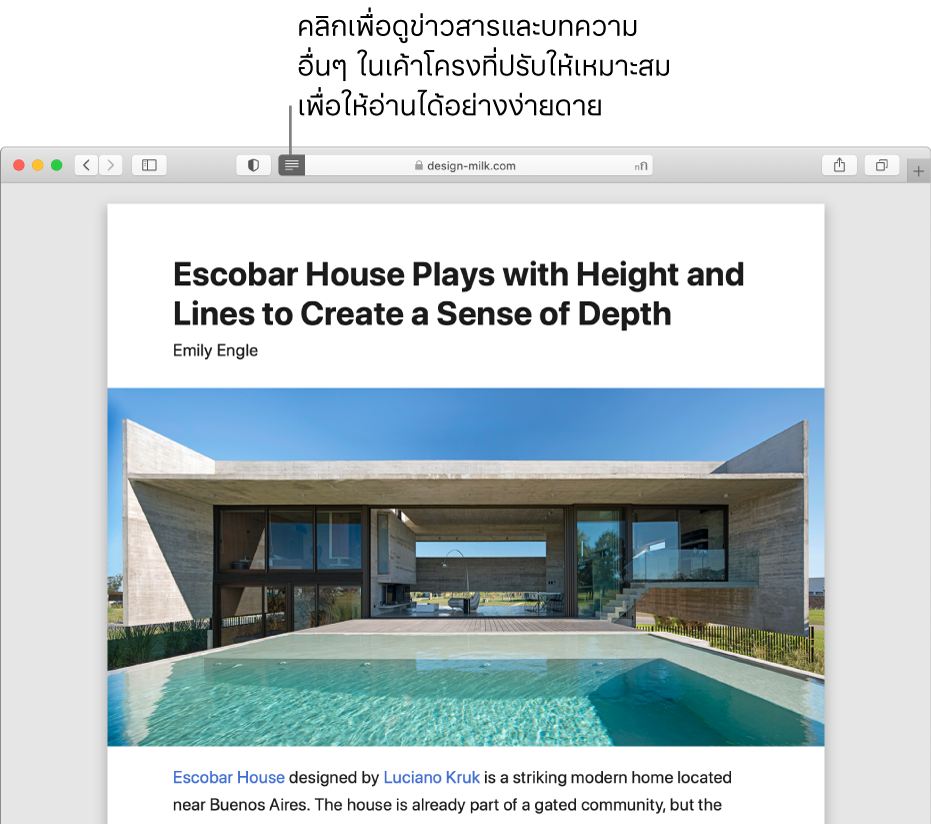
ในแอพ Safari ![]() บน Mac ของคุณ ให้ปฏิบัติตามวิธีใดๆ ต่อไปนี้:
บน Mac ของคุณ ให้ปฏิบัติตามวิธีใดๆ ต่อไปนี้:
การดูบทความโดยใช้ตัวอ่าน: คลิกปุ่มตัวอ่าน
 ทางซ้ายสุดของช่องค้นหาอัจฉริยะ ปุ่มจะปรากฏขึ้นก็ต่อเมื่อหน้าเว็บมีบทความที่ตัวอ่านสามารถแสดงได้เท่านั้น
ทางซ้ายสุดของช่องค้นหาอัจฉริยะ ปุ่มจะปรากฏขึ้นก็ต่อเมื่อหน้าเว็บมีบทความที่ตัวอ่านสามารถแสดงได้เท่านั้นเปลี่ยนลักษณะของเว็บไซต์ในตัวอ่าน: ในตัวอ่าน ให้คลิกปุ่มตัวอักษร
 ที่ปรากฏที่ปลายทางขวาของช่องค้นหาอัจฉริยะ แล้วปฏิบัติตามวิธีใดๆ ต่อไปนี้เพื่อปรับการตั้งค่า:
ที่ปรากฏที่ปลายทางขวาของช่องค้นหาอัจฉริยะ แล้วปฏิบัติตามวิธีใดๆ ต่อไปนี้เพื่อปรับการตั้งค่า:เลือกขนาดแบบอักษร
เลือกพื้นหลังสีขาว สีซีเปีย สีเทา หรือสีดำ
เลือกแบบอักษร
ตัวอ่านจะแสดงให้คุณเห็นแบบอักษร ขนาด และพื้นหลังที่คุณเลือกไว้ล่าสุดอยู่เสมอ
หยุดการใช้งานตัวอ่าน: คลิกปุ่มตัวอ่าน
 อีกครั้งหรือกด Esc
อีกครั้งหรือกด Esc